Слайд 3بر روی گزینه که مشخص شده کلیک کرده تا وارد مراحل نصب
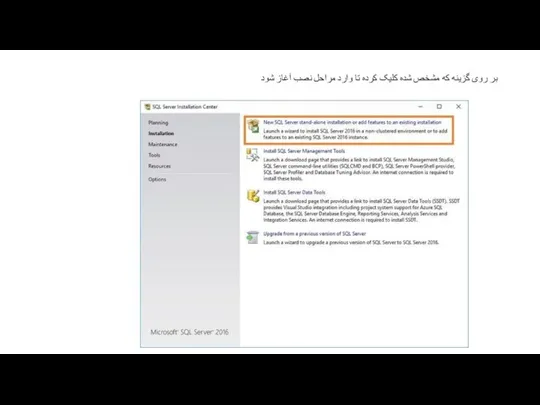
آغاز شود
Слайд 4در مرحله بعدی ، چک باکس مربوط به I accept the license
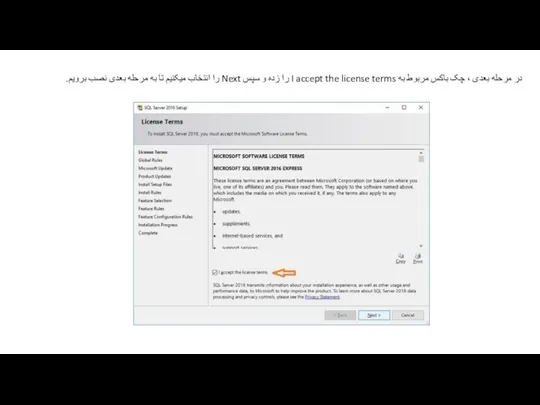
terms را زده و سپس Next را انتخاب میکنیم تا به مرحله بعدی نصب برویم.
Слайд 5در مرحله بعد همانند شکل Next را انتخاب میکنیم .
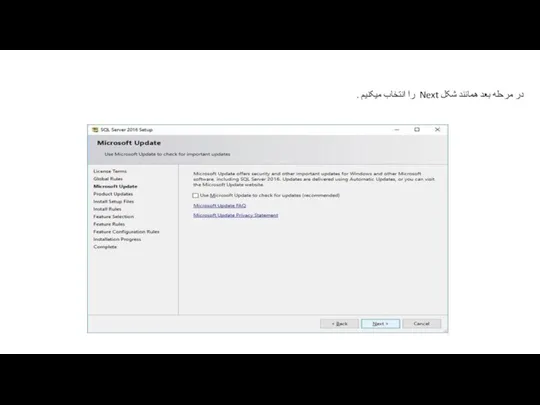
Слайд 6در این پنجره، چند لحظه صبر میکنیم تا عملیات نصب تکمیل و
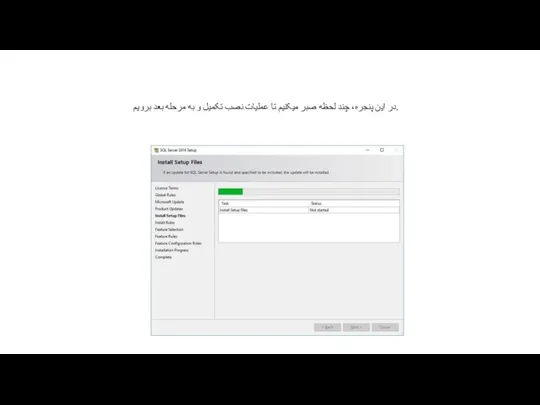
به مرحله بعد برویم.
Слайд 7طبق شکلNext را انتخاب میکنیم تا به مرحله بعد برویم.
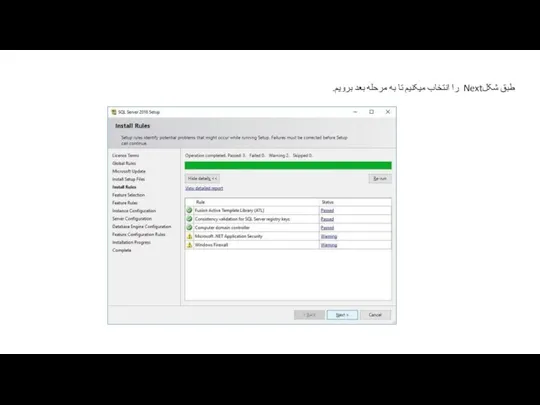
Слайд 8در این مرحله گزینه ها را مطابق شکل زیر زده و Next
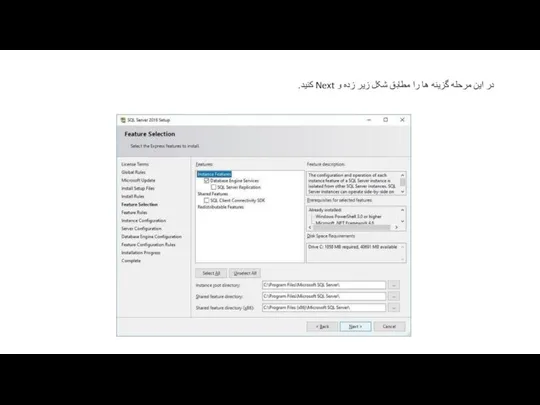
کنید.
Слайд 9در این قسمت تیک گزینه ِDefault instance را مطابق شکل زیر انتخاب
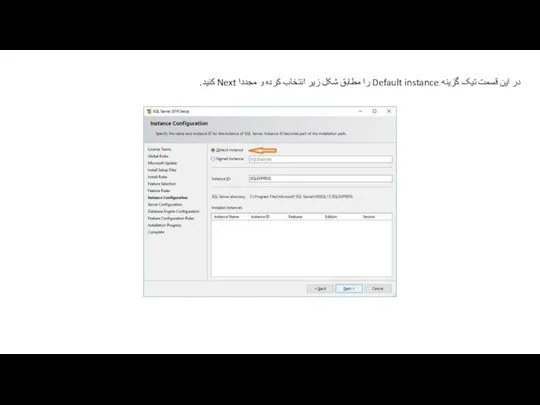
کرده و مجددا Next کنید.
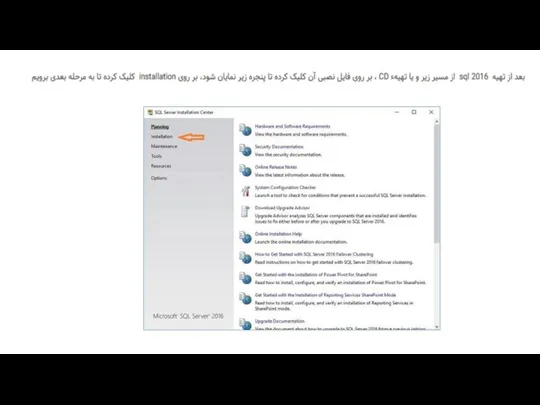
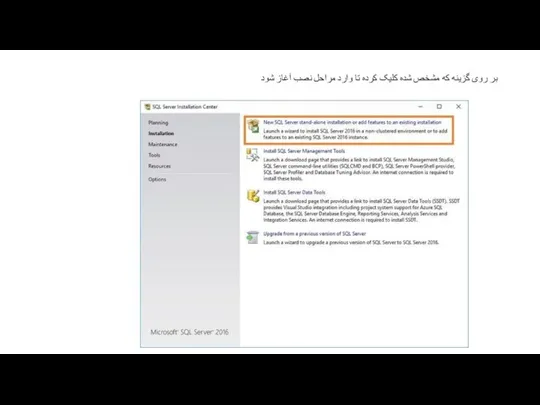
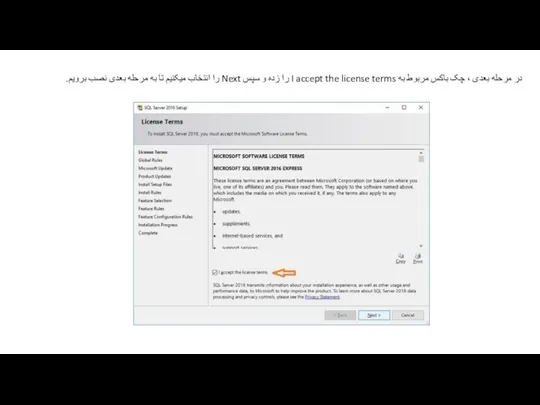
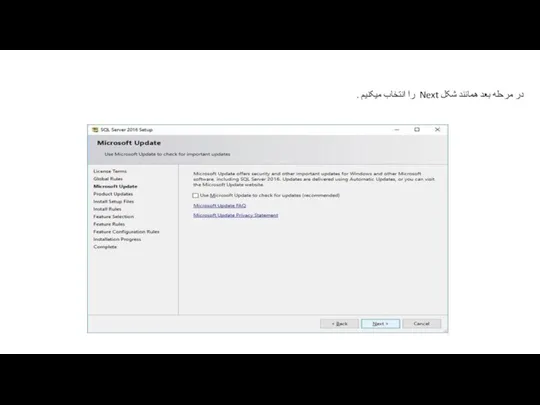
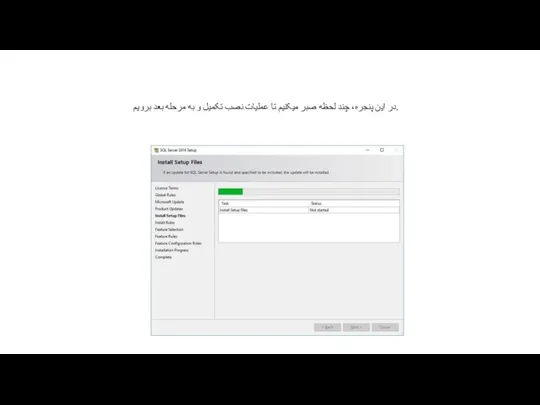
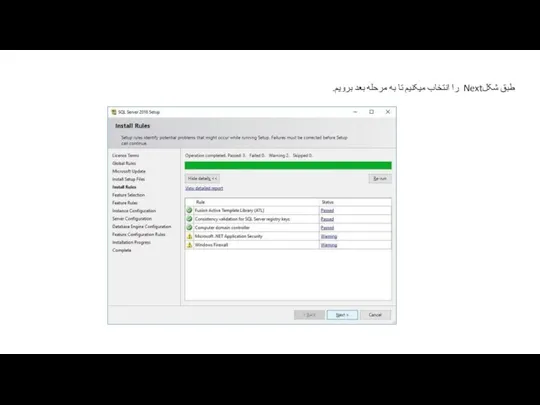
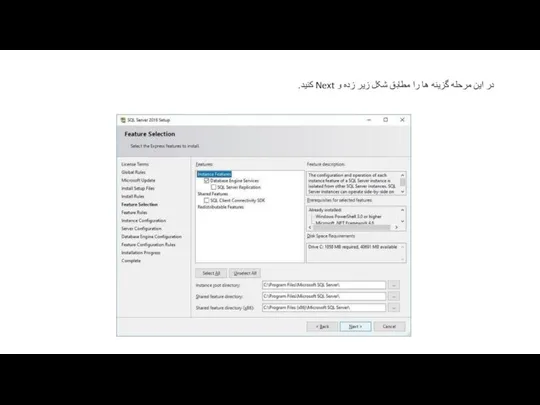
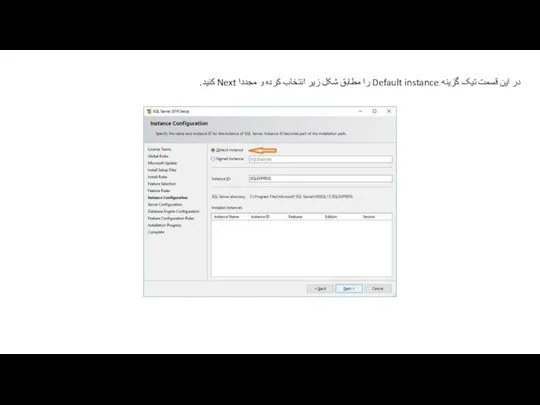
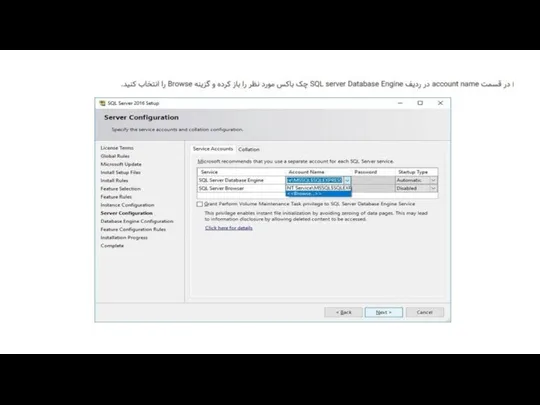
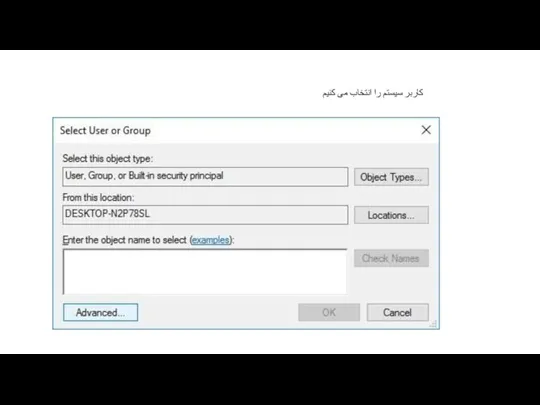
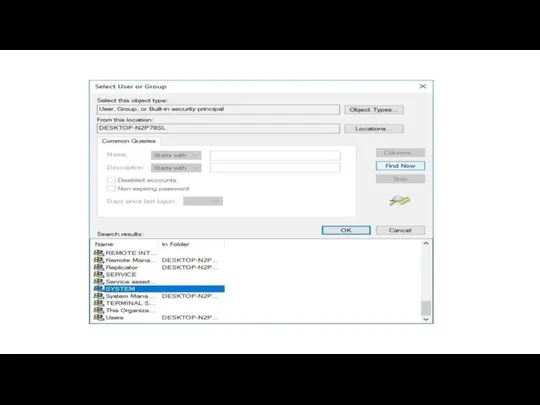
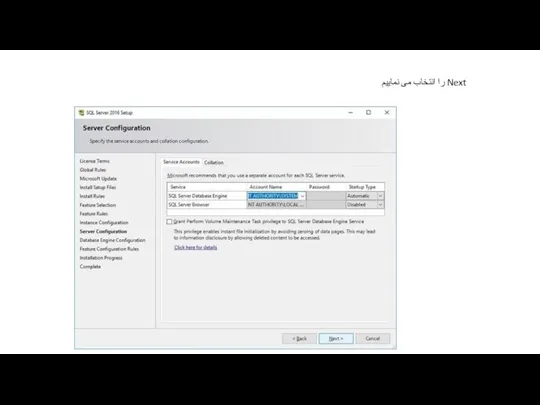
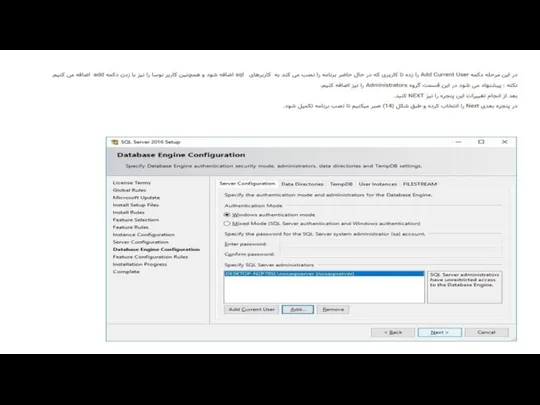
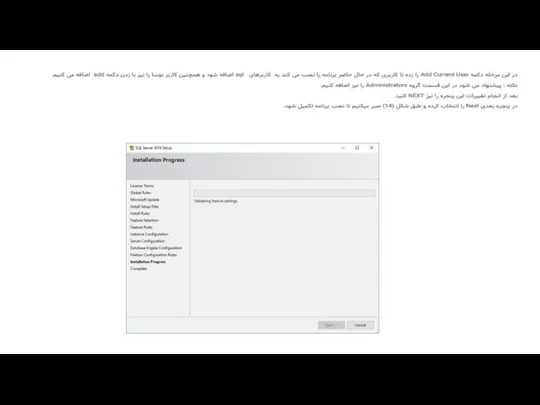
 Интернет-безопасность
Интернет-безопасность Подготовка к удаленной работе
Подготовка к удаленной работе Построение шнека в Kompas-3DLT
Построение шнека в Kompas-3DLT Оператор ветвления Switch
Оператор ветвления Switch J7 апдейт верстки Полезный завтрак
J7 апдейт верстки Полезный завтрак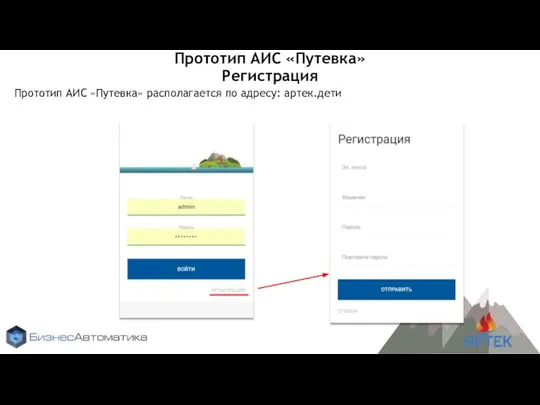 Регистрация в АИС Путевка
Регистрация в АИС Путевка Разработка базы данных для учета ремонтных работ ООО СпецНовСтрой
Разработка базы данных для учета ремонтных работ ООО СпецНовСтрой Адекватность моделей моделируемым объектам и целям моделирования
Адекватность моделей моделируемым объектам и целям моделирования Настройка политики безопасности для корпоративной сети на основе GPO в ООО Виктория
Настройка политики безопасности для корпоративной сети на основе GPO в ООО Виктория Автор работы: учитель начальных классов МБОУ «Зензелинская СОШ» Лиманского района Астраханской области Пивоварова Анжела Анатол
Автор работы: учитель начальных классов МБОУ «Зензелинская СОШ» Лиманского района Астраханской области Пивоварова Анжела Анатол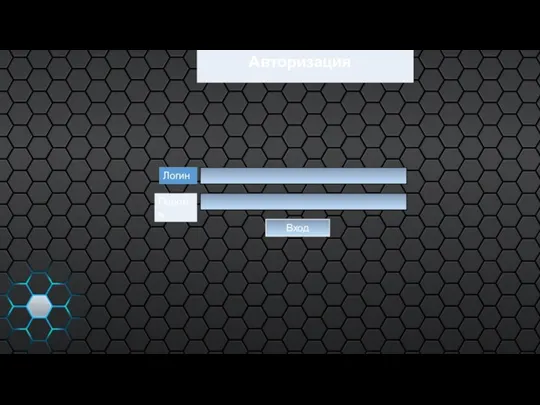 Last 1 Year/Charge
Last 1 Year/Charge Bool tool
Bool tool Презентация на тему Интерференция света (11 класс)
Презентация на тему Интерференция света (11 класс)  Программирование и основы алгоритмизации. Тема 6. Объектно-ориентированное программирование. Перегрузка и шаблоны
Программирование и основы алгоритмизации. Тема 6. Объектно-ориентированное программирование. Перегрузка и шаблоны Уроки по spike prime
Уроки по spike prime 20141113_klimatoobrazuyushchie_faktory
20141113_klimatoobrazuyushchie_faktory Презентация на тему Как защититься от спама
Презентация на тему Как защититься от спама  Проектирование информационных систем
Проектирование информационных систем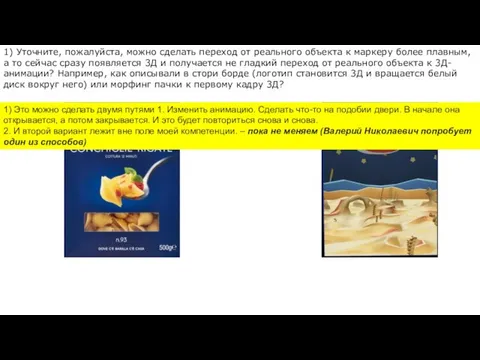 Переход от реального объекта к 3Д-анимации
Переход от реального объекта к 3Д-анимации Функциональные требования к программному обеспечению
Функциональные требования к программному обеспечению 10 первых сайтов о пауэрлифтинге в поисковике Google
10 первых сайтов о пауэрлифтинге в поисковике Google ВКР: Использование 1С Бухгалтерия для поддержки принятия решений в работе строительной организации
ВКР: Использование 1С Бухгалтерия для поддержки принятия решений в работе строительной организации Поняття життєвого циклу програмного забезпечення та етапи розробки програмного забезпечення. Тема 1
Поняття життєвого циклу програмного забезпечення та етапи розробки програмного забезпечення. Тема 1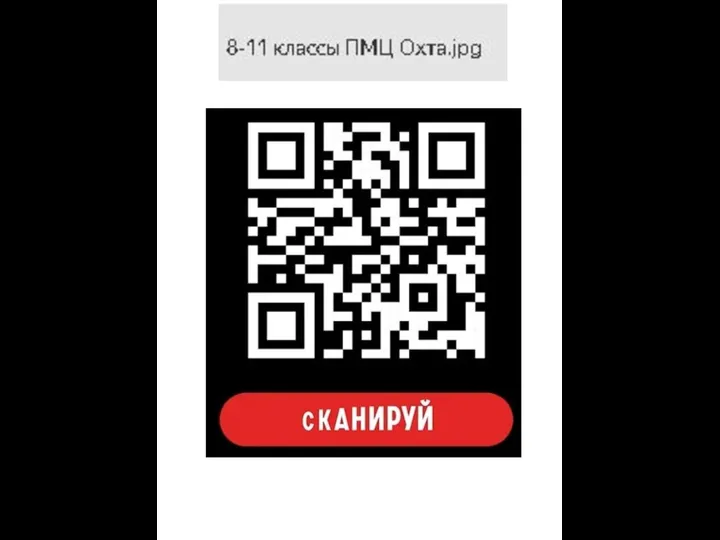 Коды. 8-11 класс
Коды. 8-11 класс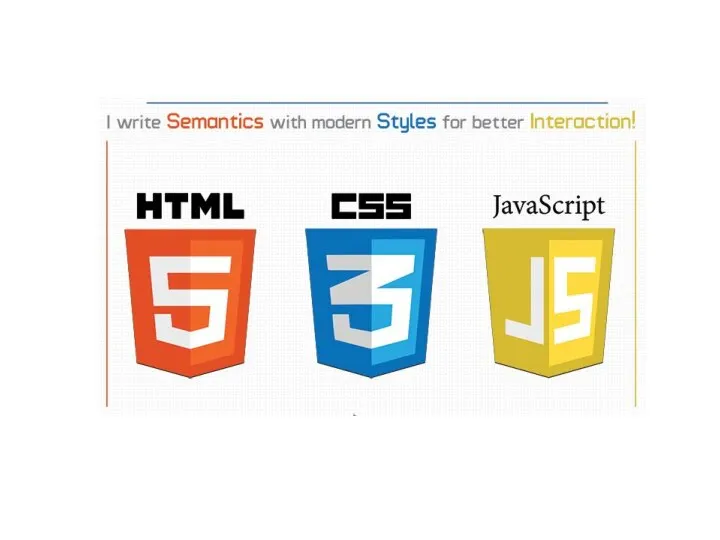 JS фрэймворки
JS фрэймворки Триггеры. Применение
Триггеры. Применение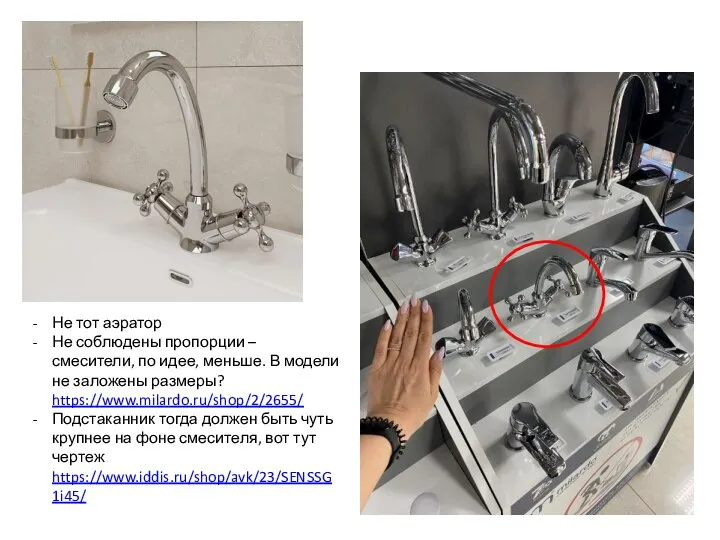 Смеситель для умывальника Helic. Правки на сайте
Смеситель для умывальника Helic. Правки на сайте Введение в специальность - программист
Введение в специальность - программист